
Fungsi akses jarak jauh Plex Media Server biasanya sangat mulus untuk disiapkan sehingga terasa ajaib. Tetapi jika Anda mengalami masalah saat mengakses film Anda dari jauh, kami siap membantu.
Jika Anda terutama menggunakan Plex Media Server untuk menonton konten di jaringan lokal Anda (seperti streaming acara favorit Anda ke HDTV atau smartphone), Anda mungkin belum memberikan banyak manfaat dari akses jarak jauh.
TERKAIT: Cara Mengatur Plex (dan Menonton Film Anda di Perangkat Apa Pun)
Namun, salah satu hal terbesar tentang platform Plex Media Server adalah kemudahan untuk mengakses media Anda dimana saja. Dengan akses jarak jauh yang diaktifkan dan dikonfigurasi dengan benar, Anda dapat menonton acara TV favorit di mana pun Anda memiliki akses internet: di ponsel saat Anda duduk di ruang tunggu, di laptop saat berlibur, atau bahkan di TV pintar di rumah seorang teman.
Sebagian besar waktu Anda seharusnya memiliki sedikit masalah dalam mengatur akses jarak jauh ke Server Media Plex Anda, tetapi ada beberapa contoh di mana konfigurasi jaringan rumah Anda dapat membuat Anda kesulitan. Mari kita lihat cara mengaktifkan akses jarak jauh dan cara memecahkan masalah akses jarak jauh. Jika Anda memerlukan bantuan dengan pengaturan awal dan konfigurasi Server Media Plex, silakan merujuk ke kami memulai dengan panduan Plex di sini .
Cara Mengaktifkan Akses Jarak Jauh
Selama pengaturan awal Server Media Plex, wizard pengaturan meminta Anda untuk mengaktifkan atau menonaktifkan akses jarak jauh. Sementara status default diaktifkan, Anda mungkin telah memilih pada saat itu untuk menonaktifkan akses jarak jauh, atau mungkin Anda secara tidak sengaja menonaktifkannya saat mengotak-atik pengaturan sistem nanti. Terlepas dari itu, cukup mudah untuk memeriksa status akses jarak jauh dan mengaktifkannya jika saat ini dinonaktifkan.
Saat masuk ke panel kontrol web Plex Media Server, pilih ikon Pengaturan dari toolbar kanan atas.
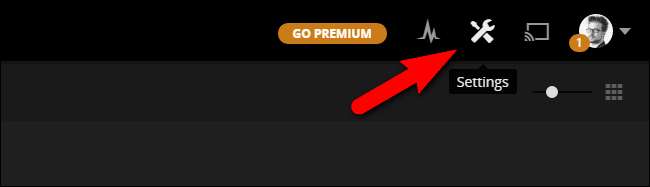
Dalam menu Pengaturan pilih, tab "Server". Kemudian, dari panel navigasi sebelah kiri, pilih "Akses Jarak Jauh". Secara default, Anda hanya akan melihat tampilan sederhana (informasi dalam kotak merah besar di bawah), untuk tampilan lebih lanjut dengan informasi "Pemetaan Server" yang terlihat, klik tombol "Tampilkan Lanjutan" di sudut kanan atas bilah navigasi.
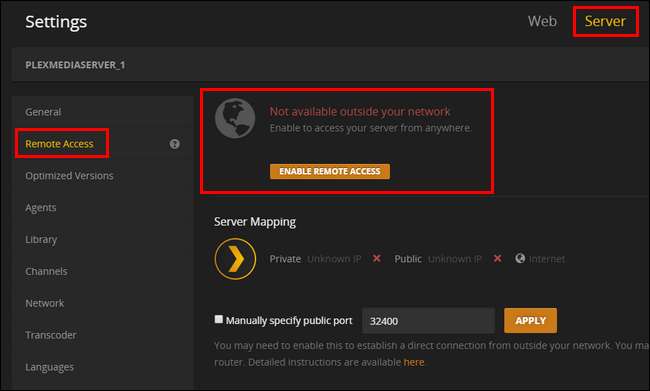
Jika server Anda saat ini tidak dikonfigurasi untuk akses jarak jauh, akan muncul tulisan "Tidak tersedia di luar jaringan Anda" seperti yang terlihat di atas. Klik tombol oranye besar yang bertuliskan "Aktifkan Akses Jarak Jauh".
Setelah Anda mengaktifkan akses jarak jauh (atau jika akses jarak jauh sudah diaktifkan), Anda akan melihat entri yang mirip dengan yang di bawah ini.
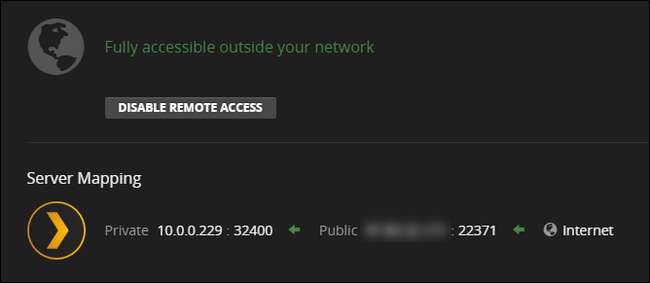
Selain memberi tahu Anda bahwa server dapat diakses, panel kontrol juga akan menunjukkan alamat IP internal dan nomor port Plex Media Server di jaringan lokal Anda serta alamat IP dan nomor port eksternal, atau publik.
Meskipun mencatat alamat IP internal dan eksternal serta nomor port berguna untuk memecahkan masalah, Anda tidak perlu mengetahui informasi ini untuk penggunaan Plex Media Server secara rutin. Sistem Plex secara otomatis menangani semua data koneksi selama Anda masuk ke akun Plex yang sama di server media Anda dan semua perangkat klien Anda. Namun, jika Anda mengalami masalah, jangan khawatir – di bagian selanjutnya kita akan melihat masalah paling umum dan cara mengatasinya.
Memecahkan Masalah Koneksi Server Media Plex Anda
Meskipun akses jarak jauh umumnya bebas sakit kepala, terkadang Anda mengalami cegukan atau dua. Jika Anda mengaktifkan akses jarak jauh ke Server Media Plex dan melihat pesan kesalahan seperti "Tidak tersedia di luar jaringan Anda", maka Anda memiliki sedikit kesulitan untuk melakukan pemotretan.
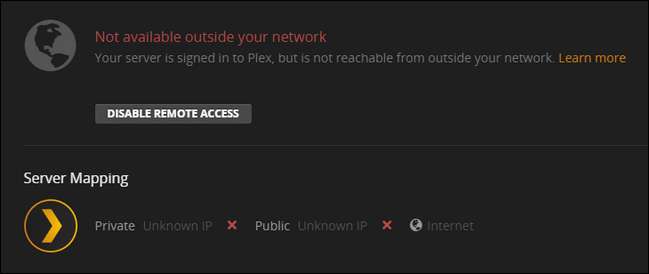
Penting untuk diperhatikan bahwa Server Media Plex masih dapat menjangkau internet (server masuk), tetapi sistem Plex tidak dapat mengakses server Plex Anda dari luar. Jika Anda tidak dapat masuk sama sekali, maka Anda memiliki masalah yang lebih besar — pemadaman internet yang umum. (Tapi jangan khawatir, meski Anda mengalami masalah jaringan selain hanya menyiapkan server Plex, kami masih melindungi Anda .)
Aktifkan UPnP Untuk Koneksi Otomatis
Hal pertama yang harus Anda periksa, ketika Anda menemukan pesan kesalahan ini, adalah bahwa router Anda mendukung NAT-PMP (kurang umum) atau UPnP (lebih umum). Kedua layanan ini memungkinkan penerusan port otomatis dan jika router Anda mendukungnya, Plex Media Server akan secara otomatis mengonfigurasi penerusan porta sendiri.
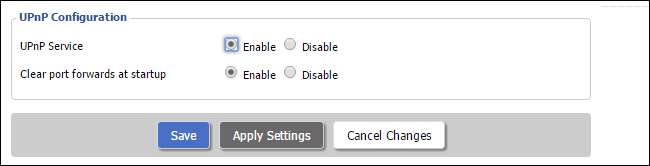
Periksa dokumentasi router Anda atau cukup cari nama router dan istilah pencarian tambahan seperti "cara mengaktifkan UPnP" untuk informasi tambahan. Jika UPnP nonaktif, mengaktifkannya akan memungkinkan Plex meneruskan dirinya secara otomatis ke internet yang lebih besar.
Jika router Anda tidak mendukung NAT-PMP atau UPnP (atau Anda memiliki alasan kuat untuk tidak menggunakannya), Anda dapat melompat ke bagian di bawah "Meneruskan Port Secara Manual"
Usir Masalah Alamat Dengan Mode Jembatan
TERKAIT: Cara Menggunakan Router Anda dan Modem / Router Combo ISP di Tandem
Perbaikan UPnP harus memperbaiki hampir semua masalah konektivitas semua orang. Namun, dalam situasi yang jarang terjadi, konfigurasi jaringan Anda dapat bersekongkol melawan Anda. Router memiliki fitur yang dikenal sebagai Network Address Translation (NAT) yang menangani tugas kompleks untuk menyulap semua permintaan jaringan yang masuk ke IP publik tunggal Anda terhadap semua alamat IP internal yang ditakdirkan untuk permintaan tersebut.
Dengan sendirinya, sistem NAT bekerja dengan luar biasa. Namun, ketika sistem NAT digandakan dengan sistem NAT lain, hal itu dapat menimbulkan masalah bagi aplikasi (seperti Server Media Plex) yang mengandalkan UPnP untuk membuat aturan penerusan port otomatis. Ini biasanya terjadi ketika Anda memiliki kombinasi router / modem yang disediakan oleh ISP Anda dan router Anda sendiri yang dicolokkan ke unit itu. Untuk bantuan dalam menangani situasi khusus tersebut, serta menghilangkan masalah NAT ganda secara umum, lihat panduan kami di sini .
Meneruskan Port Anda Secara Manual
TERKAIT: Cara Meneruskan Port di Router Anda
Jika Anda memilih untuk tidak menggunakan UPnP atau Anda tidak dapat menyelesaikan situasi NAT ganda yang menyebabkan malapetaka dengan UPnP, Anda dapat menghindari seluruh masalah secara manual menyiapkan aturan penerusan porta . Untuk yang tidak dikenal, penerusan port hanya saat Anda memberi tahu router Anda “OK router, permintaan apa pun yang masuk ke alamat IP publik saya di port #XXXX, harus diteruskan ke ini alamat IP internal di Port #YYYY. ”
Untuk melakukannya, Anda perlu memberi tahu Plex Media Server bahwa Anda ingin menentukan nomor port secara manual, lalu, di tingkat router, tetapkan alamat IP statis ke komputer Plex Media Server Anda dan buat aturan penerusan port. Pertama, aktifkan mode port manual di Plex. Untuk melakukannya, navigasikan ke Pengaturan> Server> Akses Jarak Jauh (seperti yang kita lakukan di bagian tutorial sebelumnya).
Centang "Tentukan port publik secara manual". Kecuali Anda memiliki alasan yang mendesak untuk melakukannya, Anda tidak perlu mengubah nomor porta di sini. Klik "Terapkan".
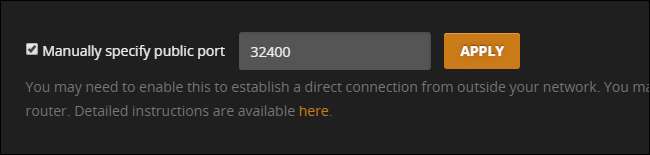
Jika Anda tidak melihat opsi port manual di setelan Anda, Anda perlu mengklik tombol "Tampilkan Lanjutan" di bilah navigasi kanan atas.
TERKAIT: Cara Mengatur Alamat IP Statis di Router Anda
Setelah Anda mengaktifkan opsi di Plex, sekarang waktunya untuk mengakses halaman admin router Anda . Cara Anda menyiapkan alamat IP statis dan aturan penerusan port berbeda dari satu router ke router lainnya, tetapi premis umumnya sama. Anda harus mengidentifikasi komputer Plex Media Server Anda di jaringan dan kemudian mencari opsi di router Anda untuk membuat "IP statis", "sewa statis", atau "reservasi DHCP" untuk secara permanen mengaitkan Plex Media Center dengan diberikan alamat IP. Di bawah ini Anda dapat melihat contoh seperti apa menambahkan alamat IP statis, melalui router DD-WRT kami.
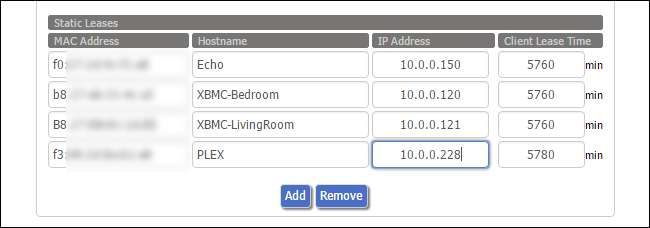
Jika Anda tidak melakukan ini setiap kali router Anda menetapkan alamat internal baru ke server media, hal itu akan melanggar aturan penerusan port Anda. Jika Anda memerlukan informasi lebih lanjut tentang menyiapkan alamat IP statis, Anda dapat mencari dokumentasi untuk router khusus Anda dan baca alamat IP statis di sini .
Setelah Anda menyetel alamat IP statis untuk server, Anda hanya perlu memberi tahu router, melalui aturan penerusan port, bahwa semua lalu lintas di porta itu harus diarahkan ke alamat IP internal itu. Sekali lagi, melalui router DD-WRT kami, berikut adalah contoh umum tampilannya: kami telah meneruskan semua yang ada di porta eksternal 32400 ke alamat IP internal server Plex, juga di porta 32400 untuk menyederhanakan semuanya. Periksa panduan lengkap kami untuk penerusan porta untuk informasi lebih lanjut, jika Anda membutuhkannya.
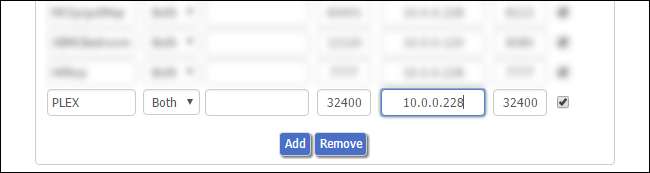
Setelah Anda menyetel port di Plex dan menyiapkan dua aturan (IP statis dan penerusan port) di router Anda, semuanya sudah siap. Cukup lompat kembali atau ke panel kontrol Server Media Plex untuk memeriksa ulang halaman status server, dan nikmati.
Plex Media Server umumnya bekerja, dengan keajaiban UPnP, langsung dari kotaknya. Namun dalam kasus yang jarang terjadi itu tidak, itu hanya masalah menerapkan beberapa penyesuaian sederhana untuk membuat server media Anda kembali online.







